오토캐드 3D 모델링 등각 뷰 , ISO뷰 만들기
안녕하세요 오늘의 포스팅은 오토캐드에서 솔리드 모델링의 등각 뷰를 추출하는 방법을 포스팅하도록 하겠습니다.
오토캐드에서 2D 뿐만 아니라 도면에
한눈에 알아보기 쉽도록 3D등각 뷰를 추가하고 싶을 때가 있는데요.
그럴 때 사용하면 좋은 기능입니다.
따라 하기 쉽게 알려드리겠습니다.
설명드리겠습니다
단축키 [flats] flatshot 플랫 샷
설명을 위해 간단한 3D 모델링을 작성하였습니다. 여기서 등각 뷰를 한번 추출해보겠습니다.
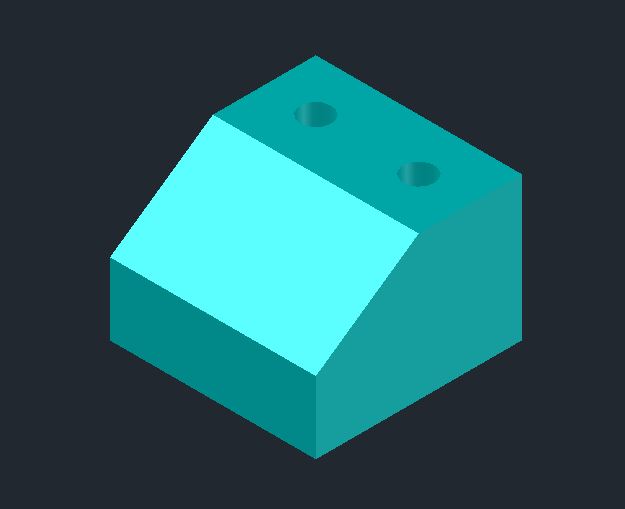
단축키 [ flats ] 입력 후 엔터를 클릭합니다

커맨드를 입력하면 플랫 샷 화면이 나옵니다.
여기서 사용자가 선택해야 할 것은
1. 전경 선 2. 가려진 선 3. 접선 모서리 포함입니다.
전경선은 외형선, 가려진 선은 숨은선
접선 모서리 포함은 R 등 굴곡을 생략해주는 것인데 사용자의 선택에 따라 on/off 하시면 됩니다.

저는 외형선을 동일 색상인 하늘색
숨은선을 노란색
접선 모서리 포함에 체크하겠습니다.
그 후 작성 클릭

작성 클릭 후 ,
아무 곳이나 클릭 - 엔터 - 엔터 - 엔터 하시면 작성됩니다.
화면상에는 조금 다르게 보이지만 view를 평면도로 하면 제대로 표현됩니다.
생성된 것을 복사하겠습니다.
여기서 팁은 만약 모델링이 여러 개 있다면 X로 분해하시고 원하는 것만 가져가시는 걸 추천드립니다.

평면도에 복사 - 붙여 넣기를 진행하여 제가 생각한 그대로의 ISO뷰, 등각 뷰가 추출되었습니다.

오늘 설명은 여기까지입니다.
오토캐드를 사용할 때 등각 뷰를 추가하여 물체를 알기 쉽게 표현하고 싶을 때가 있는데
그때 사용하시면 좋은 기능입니다.
2D로만 작성된 도면을 가공회사에 넘기는 거보다 3D 등각 뷰가 있는 게 훨씬 받는 사람 입장에서 좋고
그리고
제가 오늘 설명을 위해 그린 모형은 간단한 모형이지만
문제는 형체가 복잡해지고 가공방법이 까다로울 때입니다
중요한 것은 만약 가공회사에서 가공하는 사람이 프로면 전혀 문제가 되지 않지만
신입, 초보일 경우 2D만 보고 가공 실수를 할 때가 있는데
그것을 방지해주는 역할도 있기에 가능하면 추가해주는 것이 좋습니다.
이상입니다.
글 읽어주셔서 감사합니다
다음번에 또 다른 좋은 오토캐드 팁으로 찾아오겠습니다.
오토캐드 팁, 리습에 관한 여러 포스팅이 있으므로 정보가 더 필요하신 분은 블로그 포스팅 참고하시길 바랍니다!
감사합니다.

'설계 프로그램 > 오토캐드 Autocad 팁' 카테고리의 다른 글
| AUTOCAD 유용한팁) 오토캐드 유용한팁 선색상일치 시키는 단축키 기능 (0) | 2022.09.05 |
|---|---|
| AUTOCAD 최적화,최신) 오토캐드 최적화 방법,오토캐드 렉 줄이기.도면열림느릴때 (0) | 2022.09.03 |
| AUTOCAD 실무) 오토캐드 유용한팁 , 필수로! 알아야 하는 스트레치 기능 (0) | 2022.09.02 |
| AUTOCAD,실무꿀팁)오토캐드 글자폭(너비) 조정 하는법. (0) | 2022.09.02 |
| AUTOCAD 무게계산) 오토캐드 3D모델링 무게계산하는방법 (0) | 2022.08.27 |




댓글